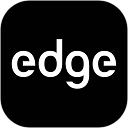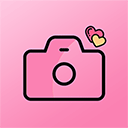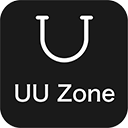修改bios关闭cpu降频,bios怎么关闭cpu超频
2025-03-10 20:01:07作者:饭克斯
现代计算机在性能上日益提升,尤其是中央处理器(CPU)在执行复杂计算时展现出的强大能力。但是随着性能的提升,CPU的功耗和温度也随之增加。为了应对这一现象,很多用户选择在BIOS中调整相关设置,以达到性能与稳定性的平衡。本文将探讨如何通过修改BIOS来关闭CPU降频,以及如何关闭CPU超频。

一、什么是CPU降频与超频
在深入BIOS设置之前,我们需要了解什么是CPU降频和超频。CPU降频是指在负载较低时,CPU自动降低其频率,以减少功耗和发热。而超频则是用户主动将CPU频率提高到超过其标称频率,从而提升计算性能。
二、修改BIOS设置前的准备
在进行任何BIOS设置之前,用户应做好以下准备:
了解自己的主板型号和BIOS版本,以便于找到正确的设置选项。
备份重要数据,确保在修改过程中不会出现数据丢失。
确保电源稳定,避免在修改BIOS时因突然断电引起的损坏。
三、进入BIOS设置
开机时即可通过按特定按键进入BIOS,常见的按键包括Del、F2、F10等,具体取决于主板型号。在进入BIOS后,用户可以通过键盘导航到不同的选项进行修改。
四、关闭CPU降频
在BIOS中关闭CPU降频,通常需要找到节能或CPU配置相关的选项,具体步骤如下:
选择“高级设置”或“频率/电压控制”选项。
找到“CPU Power Management”或类似选项。
禁用“C状态”或“C1E”功能,这些设置会导致CPU在低负载时降频。
保存设置并退出BIOS。
关闭CPU降频可能会导致功耗增加和发热升高,所以用户在实际操作中要根据自己的使用需求进行权衡。
五、关闭CPU超频
如果您在之前进行了CPU超频,现在想要将其关闭,可以按照如下步骤操作:
同样在BIOS设置中,导航至“高级设置”或“频率/电压控制”。
找到“CPU Ratio”或“CPU频率”设置,将其恢复为默认值。
检查“电压设置”,确保它们恢复为默认,避免由于电压过高造成CPU损坏。
保存所有更改并重新启动计算机。
六、注意事项
在修改BIOS设置时,用户需谨慎操作,避免无意中更改其他重要设置。另外在关闭超频之后,CPU将会返回到出厂设定的稳定状态,这对于长时间使用和系统稳定性是非常重要的。
如果您在修改BIOS界面时遇到不熟悉的选项,建议查阅主板说明书或在网上搜索相关信息,以避免更改不必要的设置。
通过对BIOS进行适当的修改,用户可以有效地关闭CPU降频和超频设置,从而在性能和稳定性之间找到最佳平衡。理解这些设置的含义,合理运用,将有助于提升计算机的整体使用体验。在实际操作过程中,保持谨慎并做好充分准备,才能享受更为流畅的计算体验。